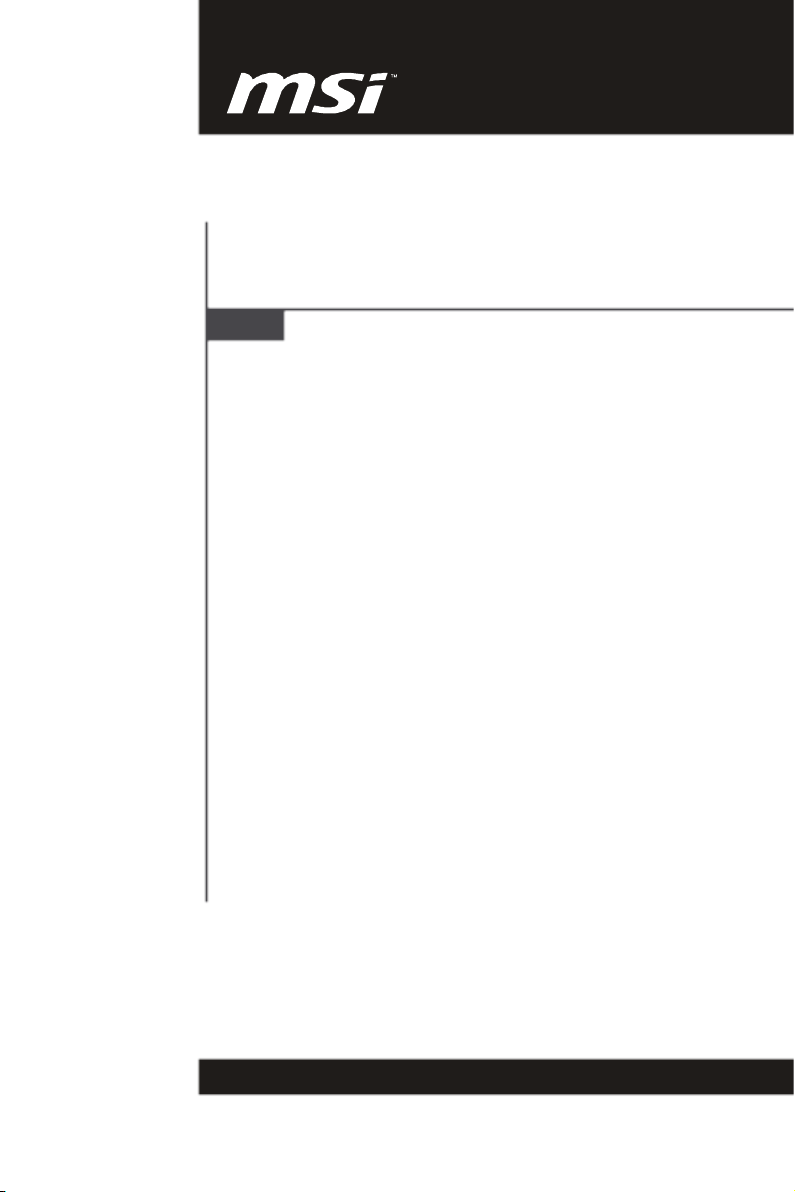
Wind Nettop-Serie
MS-6645 (V1.X)
i

Hinweis zum Urheberrecht
Der Inhalt dieses Dokumentes ist geistiges Eigentum der MICRO-STAR INTERNATIONAL.
Das Dokument wurde sorgfältig verfasst. Dennoch können wir die absolute Richtigkeit der
Inhalte nicht garantieren. Unsere Produkte werden ständig verbessert. Daher behalten
wir uns das Recht vor, Änderungen ohne Vorankündigung vorzunehmen.
Marken
Sämtliche Marken sind Eigentum der jeweiligen Inhaber.
Windows® 2000/ XP/ VISTA sind eingetragene Marken der Microsoft Corporation.
US-Patentnummern
4,631,603; 4,819,098; 4,907,093; 5,315,448 und 6,516,132.
Dieses Produkt nutzt urheberrechtlich geschützte Technologien, die durch US-Patente
und weitere geistige Eigentumsrechte geschützt sind. Die Nutzung dieser urheberrechtlich
geschützten Technologien muss durch Macrovision autorisiert werden und gilt für private
und sonstige eingeschränkte Nutzung, sofern nicht anders durch Macrovision autorisiert.
Nachbau und Demontage sind untersagt.
Verbesserungsentwicklung
Verbesserung Verbesserungsentwicklung Datum
V1.0 Erstveröffentlichung Februar 2009
Technische Kundenbetreuung
Bei etwaigen Problemen mit Ihrem System, die nicht mit Hilfe der Bedienungsanleitung
gelöst werden können, wenden Sie sich bitte an Ihr Fachgeschäft oder an Ihren örtlichen
Händler. Alternativ können Sie die folgenden Hilfsquellen nutzen.
Auf den MSI-Webseiten finden Sie Antworten auf häufig gestellte
Fragen (FA Qs), technis che Anl eitun gen, B IOS-Aktualisi erung en,
T r e i be ra kt ua l i s i e r u n g e n u n d w e i t e r e I n f o r m a t io ne n:
http://global.msi.com.tw/index.php?func=service
Unter folgender Adresse können Sie unser Fachpersonal kontaktieren:
http://ocss.msi.com.tw
ii
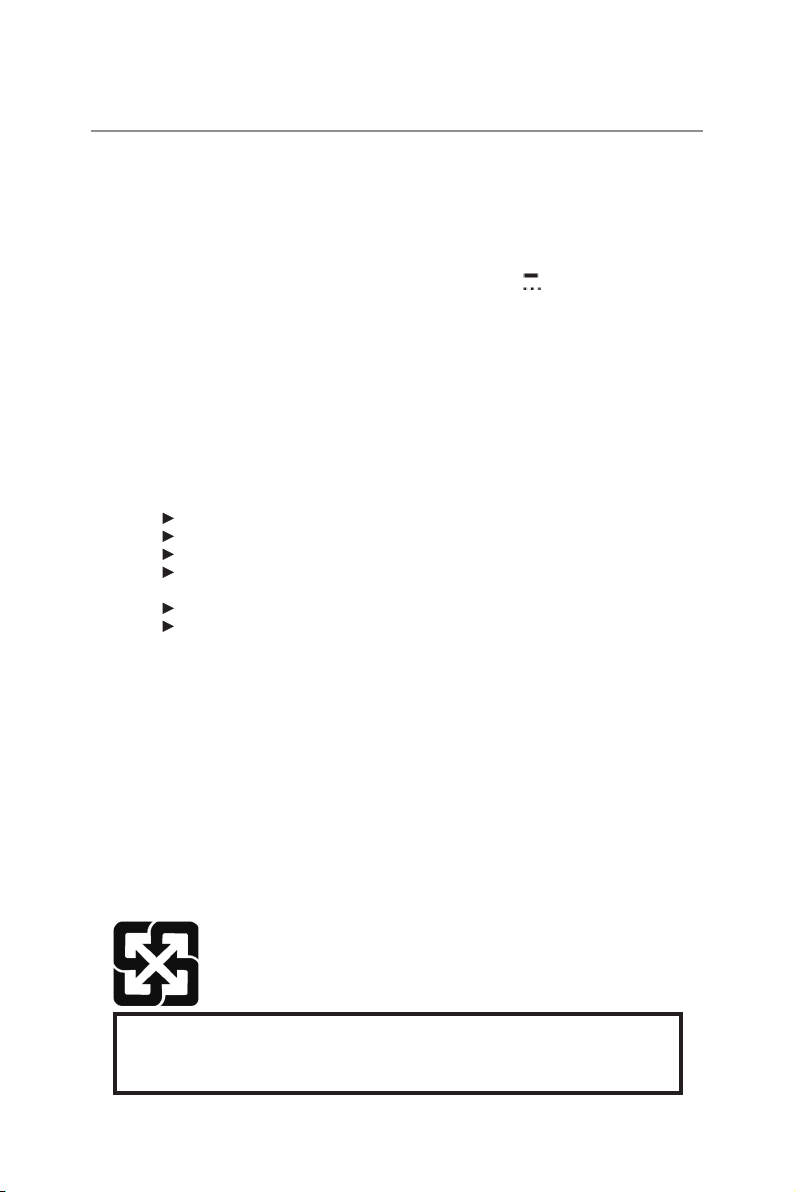
Sicherheitshinweise
1. Lesen Sie die Sicherheitshinweise aufmerksam durch.
2. Bewahren Sie diese Bedienungsanleitung auf, damit Sie später darin nachlesen
3. Halten Sie das Gerät von Feuchtigkeit fern.
4. Platzieren Sie das Gerät auf einer stabilen, ebenen Unterlage, bevor Sie mit
5. Die Öffnungen am Gehäuse dienen zur Belüftung; sie bewahren das Gerät
6. Überprüfen Sie die Nenngröße des Netzteils: 19 V 3,42 A, max. 65 W.
7. Überprüfen Sie die Spannung der Stromquelle und stellen diese korrekt auf 110
8. Platzieren Sie das Netzkabel so, dass niemand darauf treten kann. Platzieren
9. Ziehen Sie grundsätzlich den Netzstecker, bevor Sie Erweiterungskarten oder
10. Alle Vorkehrungen und Warnungen an dem Gerät müssen befolgt werden.
11. Schütten Sie zur Vermeidung von Schäden und elektrischen Schlägen keine
12. Lassen Sie das Gerät in einem der folgenden Fälle bitte von einem
Netzkabel oder Netzstecker sind beschädigt.
Flüssigkeit ist in das Gerät eingedrungen.
Das Gerät war Feuchtigkeit ausgesetzt.
Das Gerät funktioniert nicht richtig oder überhaupt nicht, obwohl die
Das Gerät ist heruntergefallen und wurde beschädigt.
Das Gerät weist offensichtliche Bruchstellen auf.
13. LAGERN UND NUTZEN SIE DAS GERÄT OHNE KLIMATISIERUNG NICHT
WARNUNG:
1. Bitte nutzen Sie bei jeglichen Änderungen bezüglich der Verwendung des
2. ImInnerenbendensichbeweglicheTeile,dieeineGefahrdarstellenkönnen.
3. Bei einem ansteckbaren Gerät sollte die Steckdose in der Nähe des Gerätes
4. Deaktivieren Sie nicht den Erdungspin am Stecker; das Gerät muss an eine
ACHTUNG:
Bei der Verwendung ungeeigneter Akkutypen besteht Explosionsgefahr. Ersetzen Sie
den Akku nur durch denselben oder einen gleichwertigen, vom Hersteller empfohlenen
Typ.
können.
der Installation / Einrichtung beginnen.
vor Überhitzung. BLOCKIEREN SIE DIE ÖFFNUNGEN NICHT.
- 240 V ein, bevor Sie das Gerät am Netzeingang anschließen. Nenngröße:
100 - 240 V, 50 -60 Hz, 1,7 A.
Sie nichts auf dem Netzkabel.
Module installieren.
Flüssigkeit in die Öffnungen.
Kundendienstmitarbeiter überprüfen:
Bedienungshinweise befolgt wurden.
BEI TEMPERATUREN ÜBER 40
GERÄT BESCHÄDIGT WERDEN.
Netzkabels ein vorschriftsmäßiges Netzkabel, das mindestens folgende
Angaben erfüllt: H05VV-F, 3 G, 0,75 mm2.
Halten Sie Finger und andere Körperteile fern.
installiert und leicht zugänglich sein.
geerdete Steckdose angeschlossen werden.
o
C (102 oF); ANDERNFALLS KANN DAS
廢電池請回收
Gebrauchte Batterien und Akkus müssen aus Gründen des
Umweltschutzes separat gesammelt und fachgerecht recycelt oder
entsorgt werden.
1. Die optisc hen Sp eic herg erä te sin d als Las erp rodu kte de r
2. Berühren Sie nicht die Linse im Inneren des Laufwerks.
Klasse 1 klassiziert. Die Nutzung anderer als der angegebenen
Bedienelemente, Einstellungen oder Verfahrensdurchführung.
iii
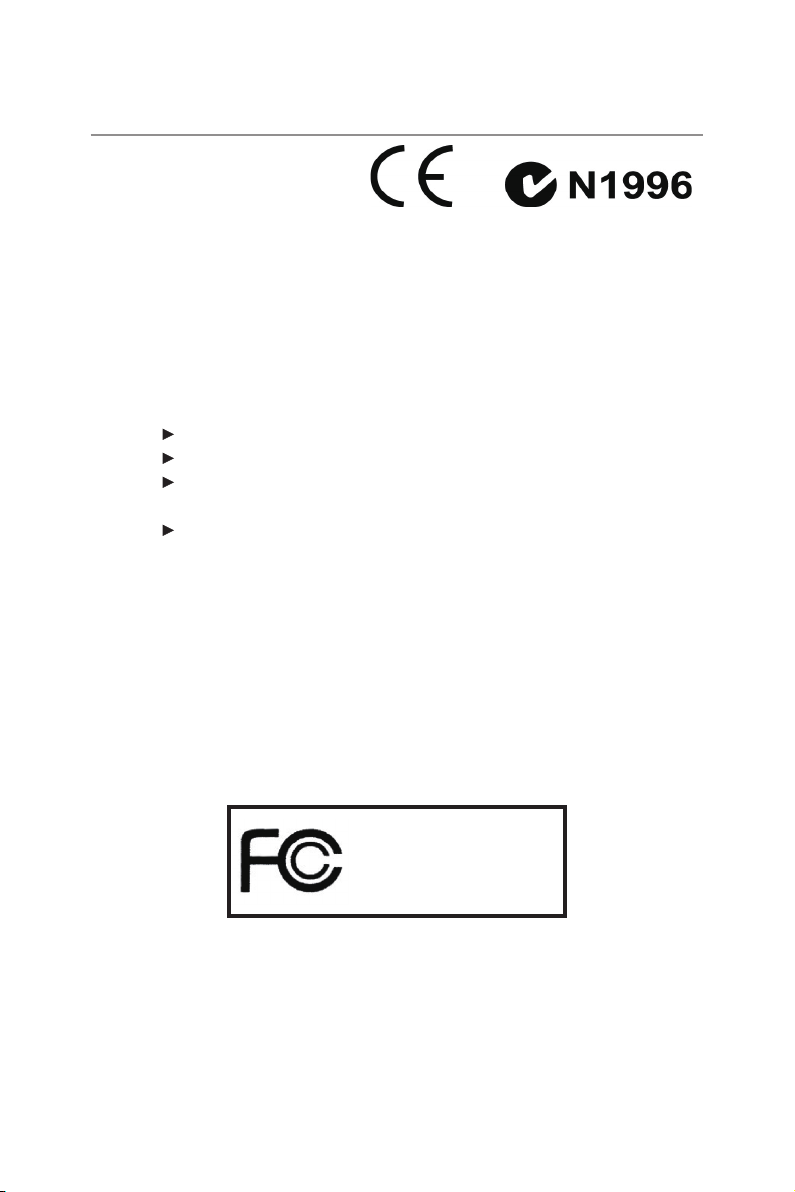
FCC-Erklärung zu Funkstörungen, Klasse B
Dieses Gerät wurde getestet und als
mit den Grenzwerten für Digitalgeräte der Klasse B gemäß Teil 15 der
FCC-Regularien übereinstimmend
befunden. Diese Grenzwerte wurden geschaffen, um angemessenen Schutz gegen
Störungen beim Betrieb in Wohngebieten zu gewährleisten. Diese Ausrüstung erzeugt,
verwendet und kann Hochfrequenzenergie abstrahlen und kann - falls nicht in Übereinstimmung mit den Bedienungsanweisungen installiert und verwendet - Störungen der
Funkkommunikation verursachen. Allerdings ist nicht gewährleistet, dass es in bestimmten
Installationen nicht zu Störungen kommt. Falls diese Ausrüstung Störungen des Radiooder Fernsehempfangs verursachen sollte, was leicht durch Aus- und Einschalten der
Ausrüstung herausgefunden werden kann, wird dem Anwender empfohlen, die Störung
durch eine oder mehrere der folgenden Maßnahmen zu beseitigen:
Neuausrichtung oder Neuplatzierung der Empfangsantenne(n).
Vergrößern des Abstands zwischen Gerät und Empfänger.
Anschluss des Gerätes an einen vom Stromkreis des Empfängers getrennten
Stromkreis.
Hinzuziehen des Händlers oder eines erfahrenen Radio-/Fernsehtechni-
kers.
Hinweis 1
JeglicheÄnderungenoderModikationen,dienichtausdrücklichvonderfürdieÜbereinstimmung verantwortlichen Stelle zugelassen sind, können die Berechtigung des
Anwenders zum Betrieb des Gerätes erlöschen lassen.
Hinweis 2
Zur Einhaltung der Emissionsgrenzwerte müssen abgeschirmte Schnittstellenkabel und
Netzkabel verwendet werden, sofern vorhanden.
VOIR LA NOTICE D’INSTALLATION AVANT DE RACCORDER AU RESEAU.
Micro-Star
International Wind
Nettop-Serie
Dieses Gerät erfüllt Teil 15 der FCC-Regularien. Der Betrieb unterliegt den folgenden
beiden Voraussetzungen:
(1) Dieses Gerät darf keine Funkstörungen verursachen, und
(2) Dieses Gerät muss jegliche empfangenen Funkstörungen hinnehmen, einschließlich
Störungen, die zu unbeabsichtigtem Betrieb führen können.
iv
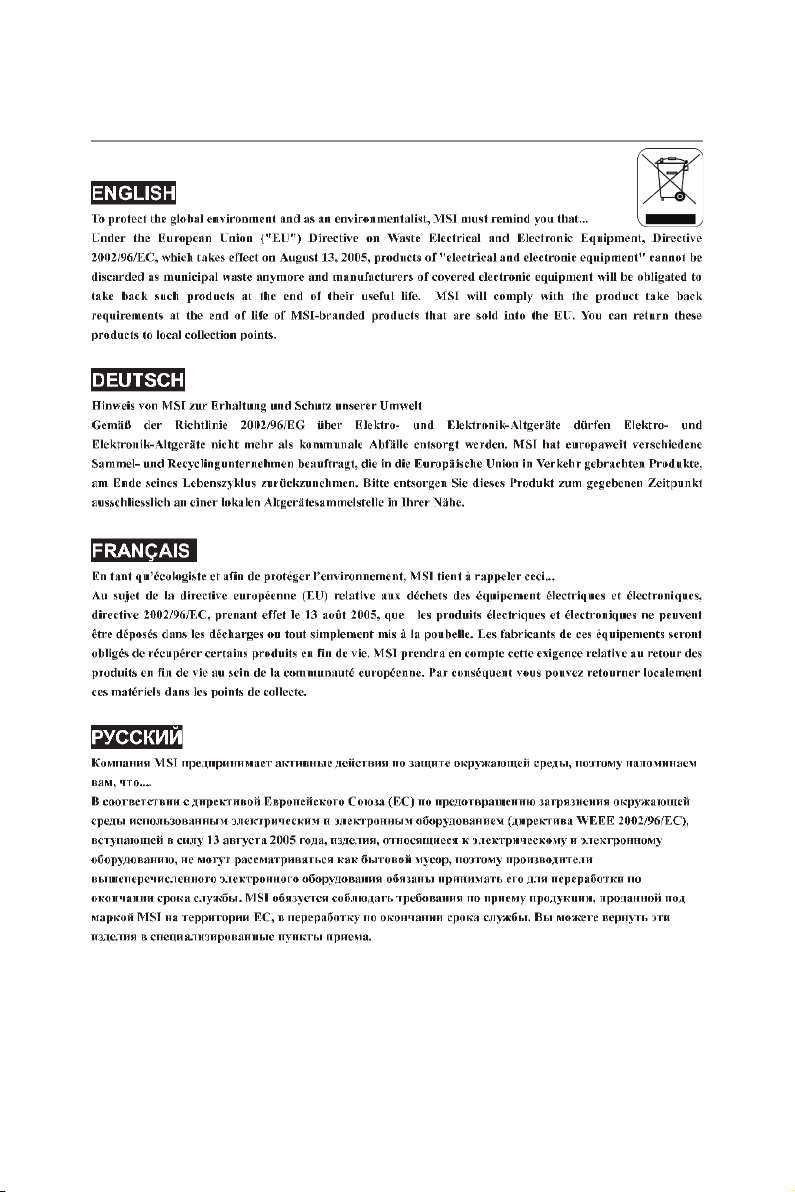
WEEE (Richtlinie für elektrische und elektronische Altgeräte)
v
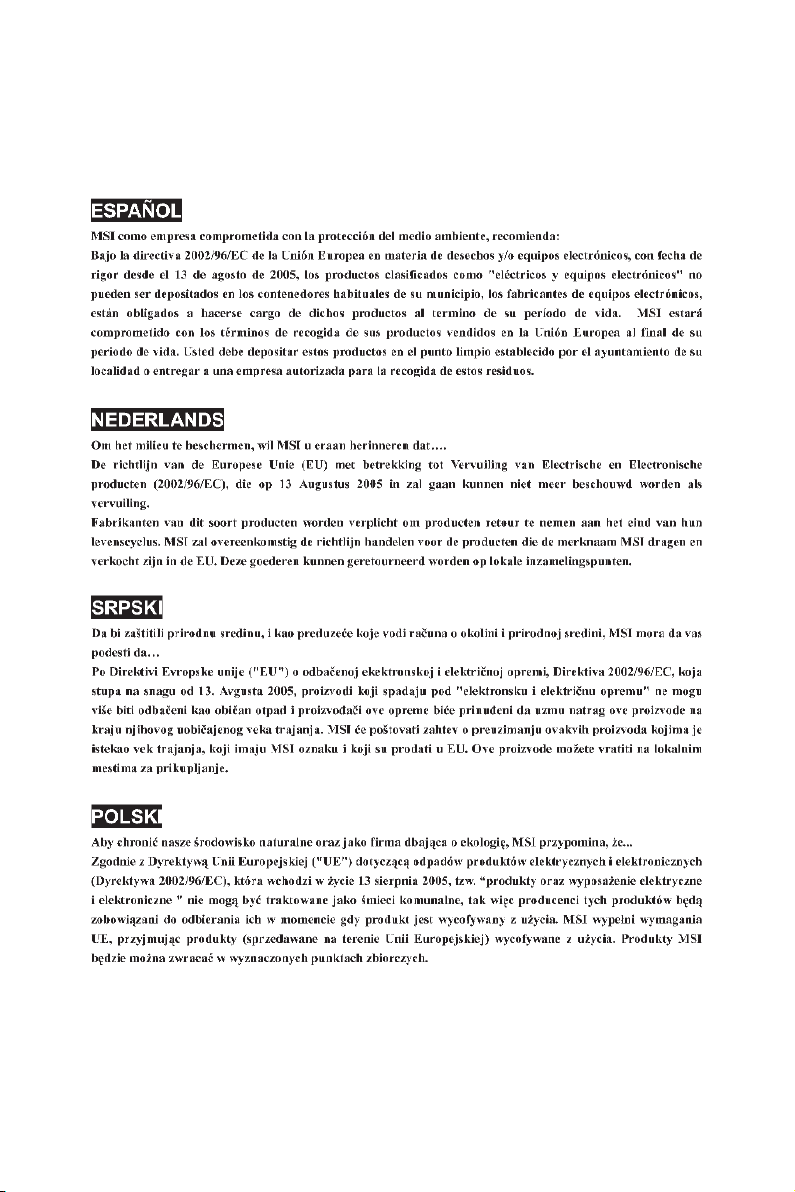
vi
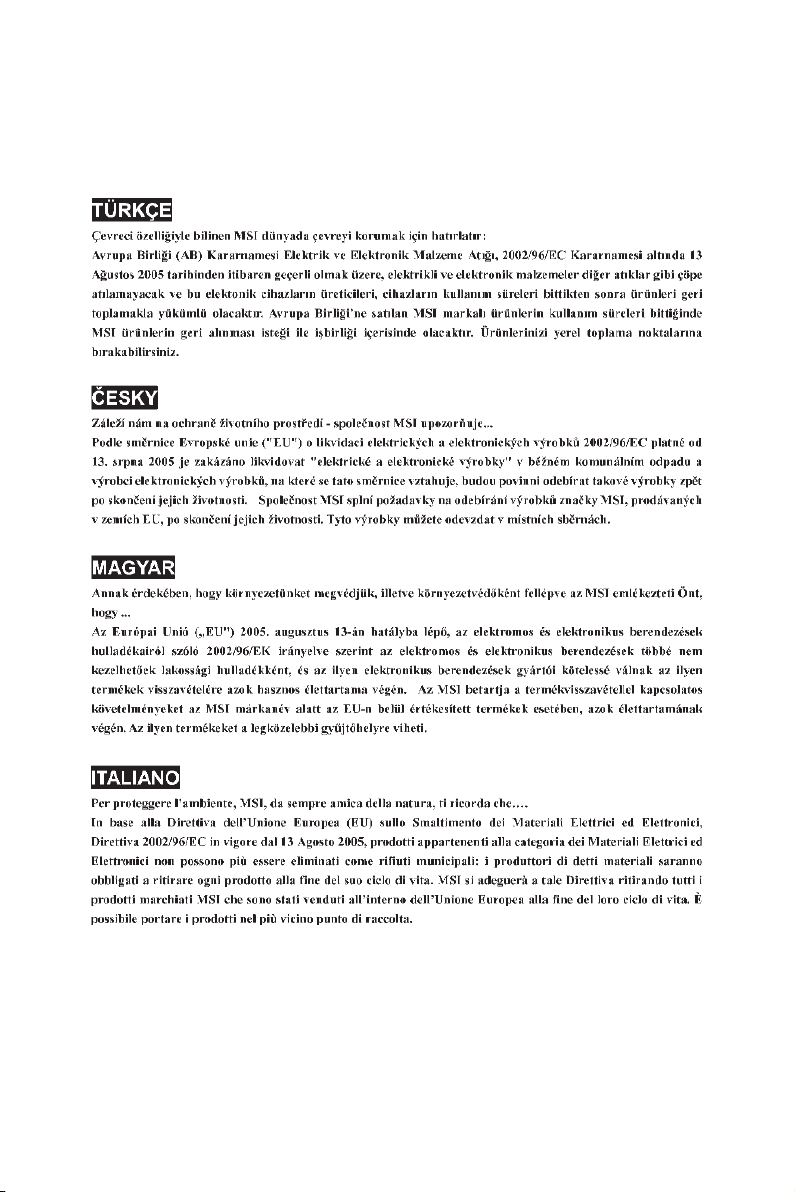
vii
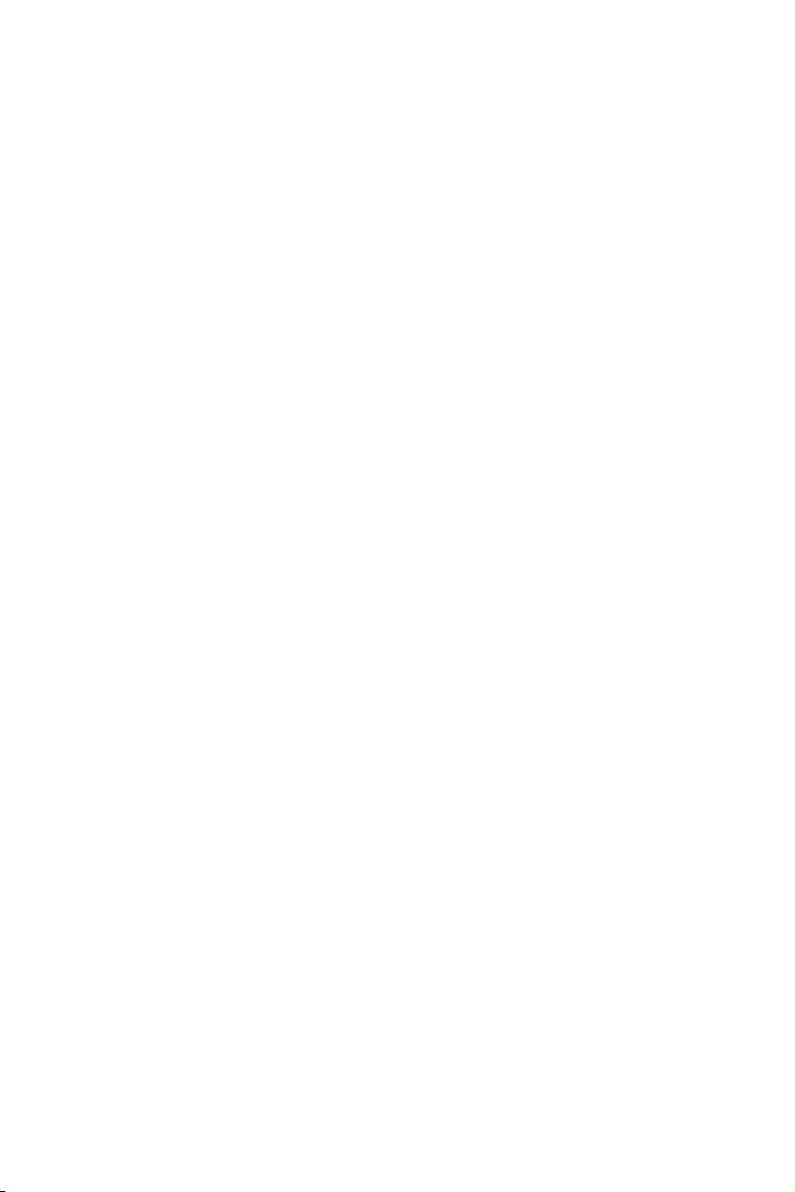
INHALT
Hinweis zum Urheberrecht ............................................................ ii
Marken ............................................................................................. ii
US-Patentnummern ........................................................................ ii
Verbesserungsentwicklung ........................................................... ii
Technische Kundenbetreuung ...................................................... ii
Sicherheitshinweise ...................................................................... iii
FCC-Erklärung zu Funkstörungen, Klasse B .............................. iv
WEEE (Richtlinie für elektrische und
elektronische Altgeräte) ................................................................. v
Abschnitt 1 Erste Schritte........................................................... 1-1
Vorderseite ..............................................................................1-2
Rückseite .................................................................................1-5
Lieferumfang ...........................................................................1-7
Abschnitt 2 Realtek ALC888 Audio ...........................................2-1
Software-Konguration ............................................................2-2
Hardware-Installation ............................................................2-16
Abschnitt 3 Leitfaden zur Windows-Installation / -
Wiederherstellung ....................................................................... 3-1
Leitfaden zur Installation .........................................................3-2
Leitfaden zur Wiederherstellung ..............................................3-9
viii
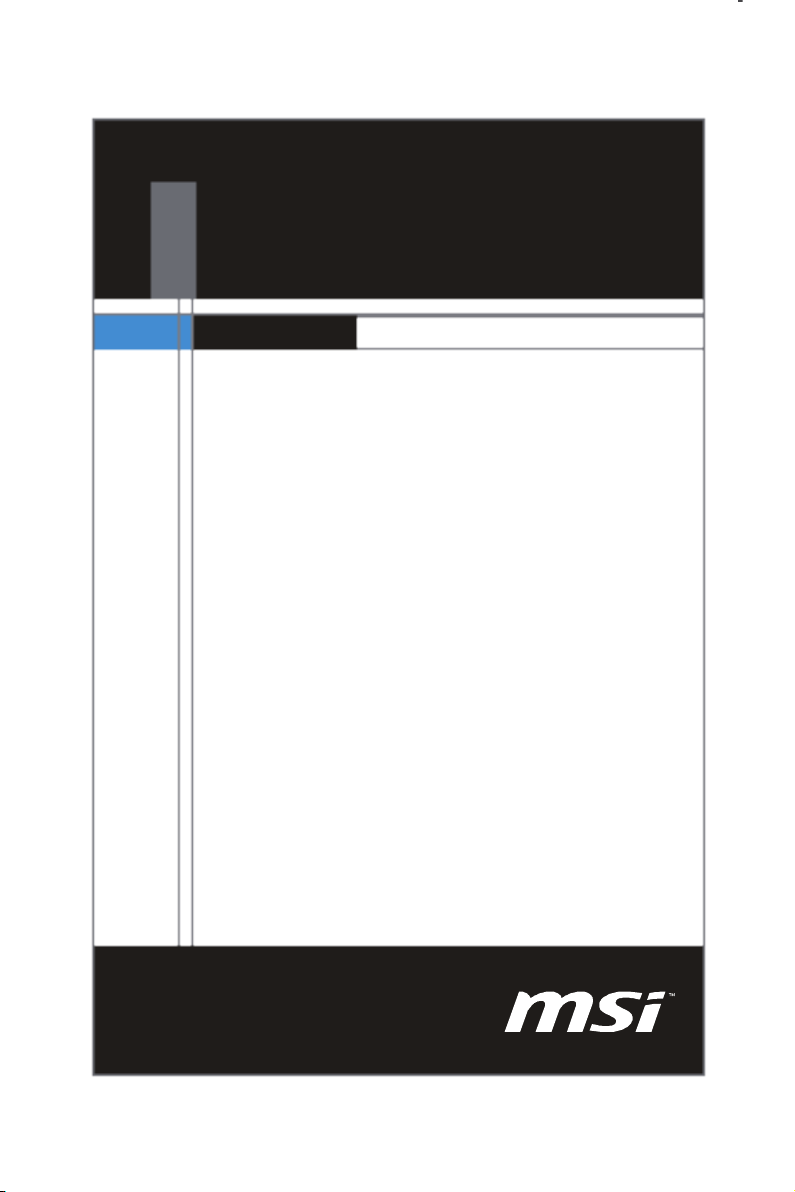
Abschnitt 1
Erste Schritte
Herzlichen Glückwunsch zum Kauf der Wind NettopSerie (MS-6645). Sie haben sich bei Ihrer Slim-PC-Wahl
optimal enschieden! Durch das tolle Aussehen und den
extraschmalen Formfaktor kann das Gerät problemlos
überall aufgestellt werden. Mit diesem rundum bestens
ausgestatteten Gerät werden Sie lange Zeit viel Freude
haben.
Erste Schritte
1-1
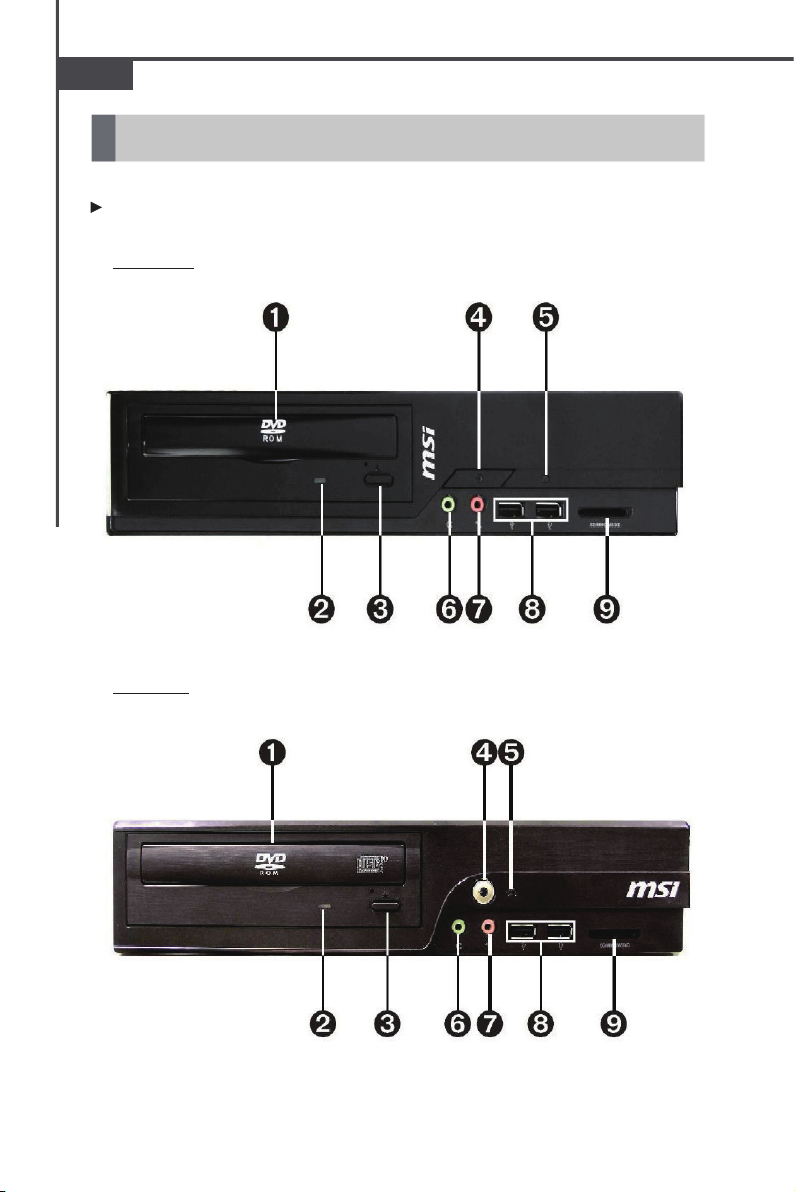
Wind Nettop-Serie
Vorderseite
Standard-Bauart
MS-6.645A
MS-6645E
1-2
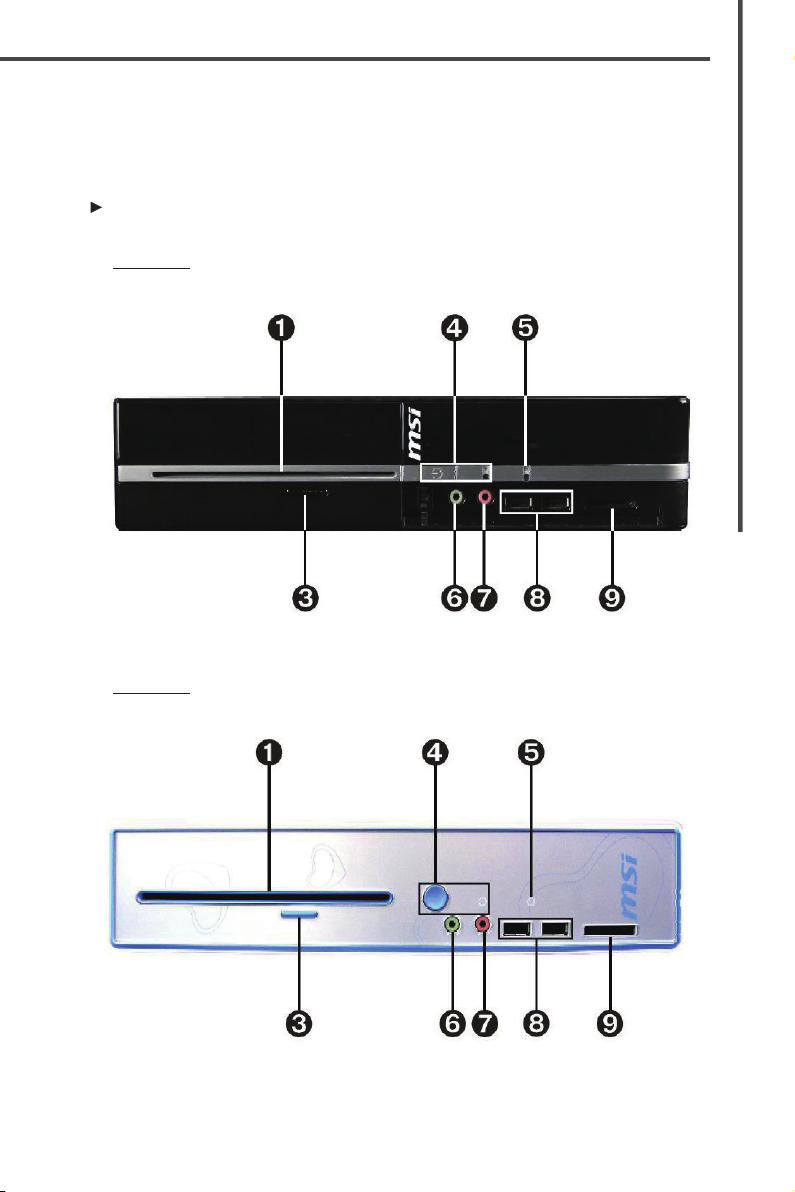
Schmale Bauart
MS-6645B
Erste Schritte
MS-6645C
1-3
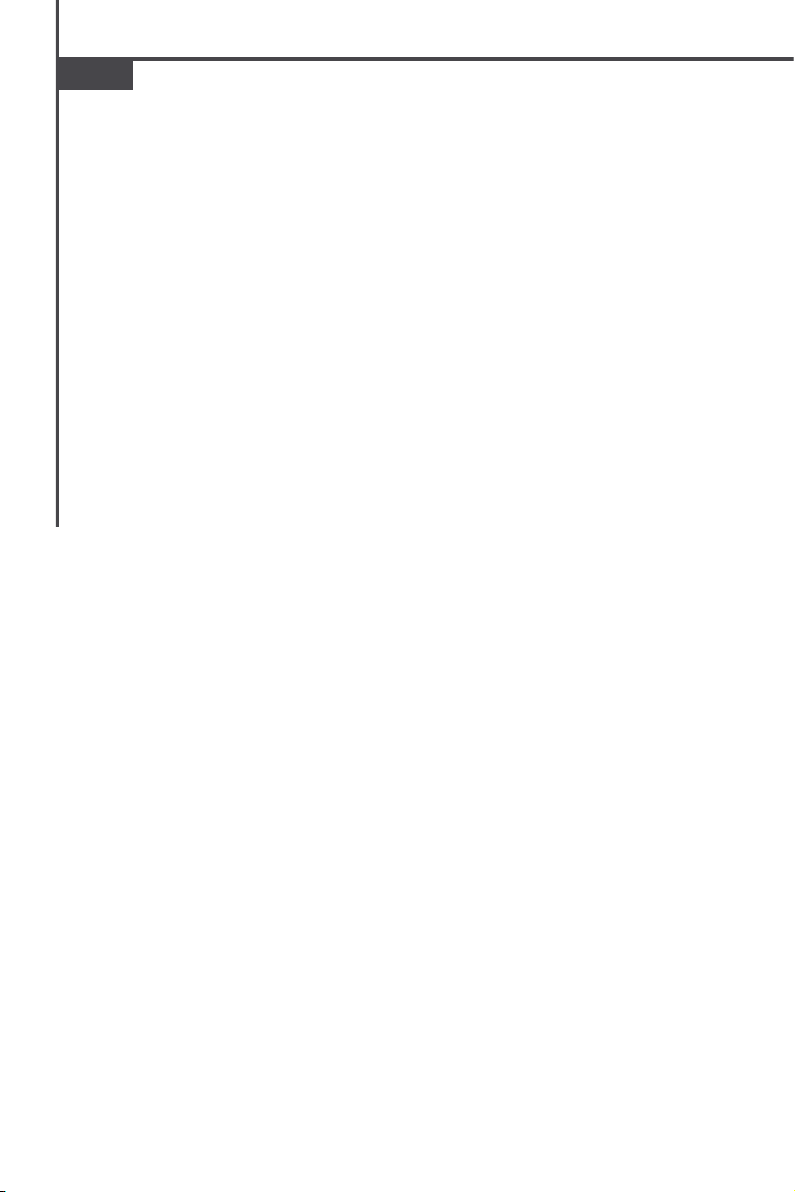
Wind Nettop-Serie
1. Optisches Laufwerk (ODD) (Standard-Bauart und schmale Bauart)
2. ODD-LED
Die Laufwerk-LED leuchtet, wenn CDs oder DVDs gelesen oder beschrieben
werden.
3. Auswurftaste
Mit der Auswurftaste öffnen und schließen Sie das optische Laufwerk.
4. Ein-/Austaste / LED
Mit der Ein-/Austaste schalten Sie das System ein und aus.
5. HDD-LED
Die Festplatten-LED leuchtet, wenn Daten von der Festplatte gelesen werden oder
sie beschrieben wird.
6. Kopfhörer (grün)
Hier schließen Sie Kopfhörer oder Lautsprecher an.
7. Mikrofon (pink)
Hier schließen Sie ein Mikrofon an.
8. USB-Anschluss
Der USB (Universal Serial Bus)-Anschluss dient dem Anschließen eines USB-Gerätes,
z. B. einer Maus, Tastatur, eines Druckers, Scanners, einer Kamera, eines PDAs und
anderer USB-kompatibler Geräte.
9. Kartenlesegerät
Dieses Kartenlesegerät unterstützt SD (HC), MMC, MS und XD. Sie können Fotos oder
andere Dateien ganz einfach von der Speicherkarte abrufen. Ihre Digitalkameras, DVDs,
MP3-Player, PDAs und andere digitale Geräte bieten eine hohe Kompatibilität.
1-4
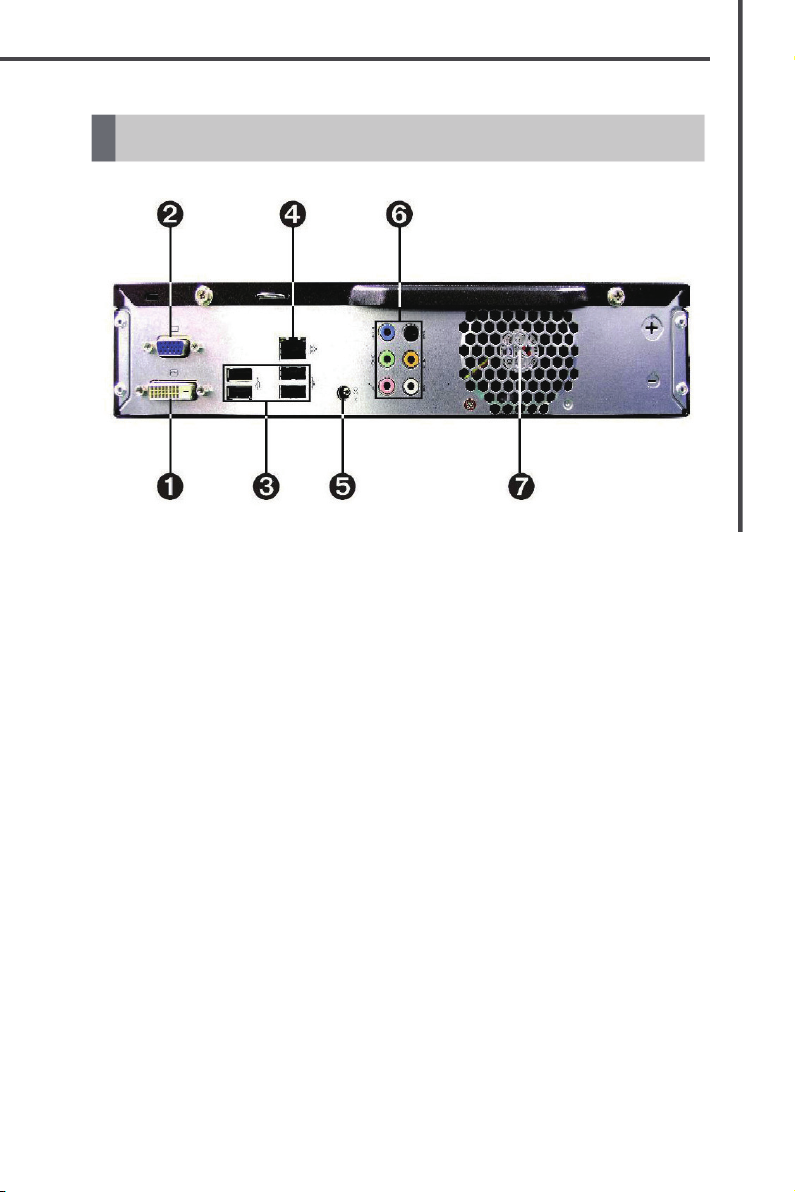
Erste Schritte
Rückseite
1. DVI-D-Anschluss (optional)
Der DVI-D (Digital Visual Interface)-Anschluss erlaubt das Anschließen eines LCDMonitors. Er bietet eine digitale Verbindung mit hoher Datenübertragungsgeschwindigkeit
zwischen Computer und Monitor. Verbinden Sie zum Anschließen eines LCD-Monitors
einfach das Monitorkabel mit dem DVI-D-Anschluss; achten Sie darauf, dass
das Kabelende sicher und korrekt am Monitor befestigt ist (weitere Informationen
entnehmen Sie bitte der Bedienungsanleitung Ihres Monitors).
2. VGA-Anschluss (Ausgang)
An dem DB15-Anschluss (Weibchen, 15-polig) können Sie einen Bildschirm
anschließen.
3. USB-Anschluss
Der USB (Universal Serial Bus)-Anschluss dient dem Anschließen eines USB-Gerätes,
z. B. einer Maus, Tastatur, eines Druckers, Scanners, einer Kamera, eines PDAs und
anderer USB-kompatibler Geräte.
4. LAN-Anschluss
Der genormte RJ-45-LAN-Anschluss dient zur Verbindung mit einem lokalen Netzwerk
(LAN). Hier schließen Sie ein Netzwerkkabel an.
1-5
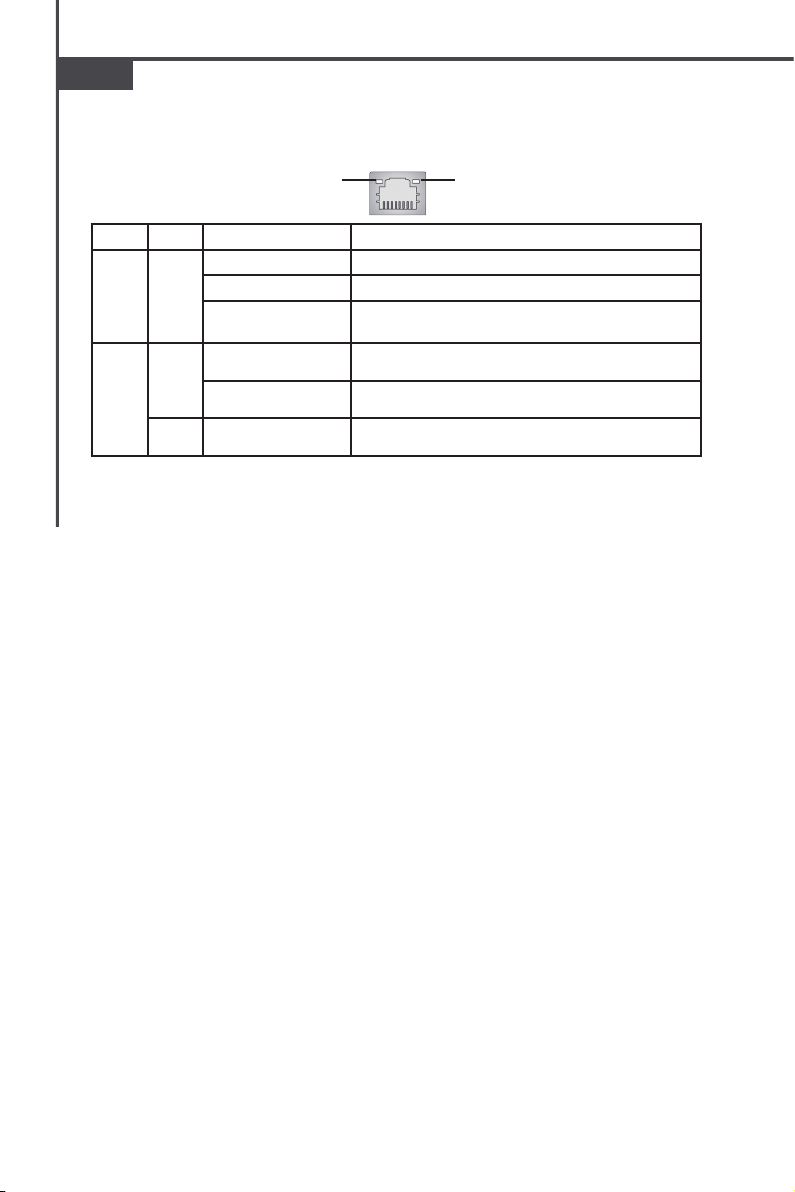
Wind Nettop-Serie
Aktivitätsanzeige
LED Farbe LED-Status Zustand
Aus Es besteht keine LAN-Verbindung.
Links Gelb
Rechts
Ein (dauerhaft leuchtend) Es besteht eine LAN-Verbindung.
Ein (heller und blinkend)
Aus
Grün
Ein
Orange Ein
Der Computer kommuniziert mit einem anderen Computer im
LAN.
Das Gerät arbeitet mit einer Datenübertragungsgeschwindigkeit
von 10 Mbit/s.
Das Gerät arbeitet mit einer Datenübertragungsgeschwindigkeit
von 100 Mbit/s.
Das Gerät arbeitet mit einer Datenübertragungsgeschwindigkeit
von 1000 Mbit/s.
Verbindungsanzeige
5. DC-Eingang
Am DC-Eingang schließen Sie das Netzteil an.
6. Line-In (blau)
Am Line-In-Anschluss können Sie einen externen CD-Player, Kassettenspieler und
andere Audiogeräte anschließen.
Line-Out (grün)
Am Line-Out-Anschluss können Sie Lautsprecher oder Kopfhörer anschließen.
Mic (rosa)
Am Mic-Anschluss können Sie ein Mikrofon anschließen.
RS-Out (schwarz)
Rear-Surround-Ausgang im 4- / 5.1- / 7.1-Kanalmodus.
CS-Out (orange)
Center- / Subwoofer-Ausgang im 5.1- / 7.1-Kanalmodus.
SS-Out (grau)
Side-Surround-Ausgang im 7.1-Kanalmodus.
7. Belüftungsschlitze (zur Belüftung des Systems)
* Aus Sicherheitsgründen empfehlen wir, zunächst das Netzteil an das Gerät anzuschließen
und danach erst das Netzkabel mit der Steckdose zu verbinden.
* Es können Blitze entstehen, wenn Sie das Netzteil an der Steckdose anschließen
– dies ist ganz normal.
1-6

Lieferumfang
Erste Schritte
Wind Nettop-Serie
CD mit MSI-Treibern /
Dienstprogrammen
Standfuß Netzteil
Kurzanleitung
* Bitte wenden Sie sich umgehend an uns, falls etwas fehlen oder beschädigt sein
sollte.
* Die Abbildungen dienen lediglich zur Veranschaulichung – Ihr Lieferumfang kann je
nach erworbenem Modell variieren.
1-7

Realtek ALC888 Audio
Abschnitt 2
Realtek ALC888 Audio
Der Realtek ALC888 verfügt über einen 10-Kanal-Digitalanalog-Wandler, der gleichzeitig eine 7.1-Tonwiedergabe
und 2 Kanäle zur unabhängigen Stereosound-Ausgabe
(Multi Stream) über die Front-Out-Left- und Front-OutRight-Kanäle unterstützt.
2-1

Wind Nettop-Serie
Software-Konguration
Nach der Installation der Audiotreiber haben Sie nun die Möglichkeit, die 2-, 4-, 6- oder 8Kanalaudiofunktion zu nutzen. Klicken Sie das Audiosymbol im Infobereich im unteren
rechten Eck des Bildschirms an; dadurch aktivieren Sie die HD Audio Conguration.
Es ist auch möglich, die Audiotreiber zu aktivieren, indem sie den Realtek HD Audio
Manager in der Systemsteuerung anklicken.
Doppelklick
2-2

Realtek ALC888 Audio
Soundeffekt
Hier können Sie einen gewünschten Soundeffekt aus der Umgebung-Liste auswählen.
Environment Simulation (Umgebungssimulation)
Sie können verschiedene Sounderlebnisse genießen, indem Sie den Pfeil des
Aktionsmenüs anklicken; insgesamt werden 23 Soundeffekte zur Auswahl angezeigt.
Der Realtek HD Audio Sound Manager verfügt zudem über fünf beliebte Einstellungen
zum schnellen Vergnügen: “Steinkorridor”, “Badezimmer”, “Kanalrohr”, “Arena” und
“Audiokorridor”.
Sie können einen der angebotenen Soundeffekte auswählen – der Equalizer passt sich
automatisch an. Wenn Sie möchten, können Sie auch eine Equalizer-Einstellung laden
oder eine neue Equalizer-Einstellung festlegen und diese als neu speichern, indem Sie
die Schaltächen “EQ-Einstellung laden” und “Voreinstellung speichern” nutzen;
indem Sie die “EQ-Einstellung zurücksetzen”-Schaltäche anklicken, nutzen Sie die
Standardwerte oder löschen die voreingestellte EQ-Einstellung mit der “EQ-Einstellung
löschen”-Schaltäche.
Es gibt auch andere voreingestellte Equalizer-Modelle, die Sie durch anklicken von
“Weitere” unter dem Equalizer-Teil auswählen können.
2-3

Wind Nettop-Serie
Equalizer-Auswahl
Der Equalizer befreit den Benutzer von Standardeinstellungen; der Benutzer kann mit
diesem Hilfsprogramm seine eigenen bevorzugten Einstellungen erstellen.
10-Band-Equalizer, von 100 Hz bis 16 kHz
Speichern
Die Einstellungen werden
dauerhaft zur zukünftigen
Nutzung gespeichert.
Aktivieren / Deaktivieren
Zum Deaktivieren können
Si e de n So u nd e ff e k t
vorübergehend beenden,
ohne dass die Einstellungen
verloren gehen.
Zurücksetzen
D i e 10 B än d er de s
Eq u ali z ers wer den auf
die Standardeinstellun g
zurückgesetzt.
Laden
Wenn Sie zuvor geladene
E i ns t e ll u n ge n n ut ze n
möchten, klicken Sie einfach
hier; Sie können aus der
gesamten Liste auswählen.
Löschen
Darüber können Sie zuvor gespeicherte Einstellungen löschen, die über
die vorausgegangenen Schritte erstellt wurden.
2-4

Realtek ALC888 Audio
Häug verwendete Equalizer-Einstellung
Realtek kennt Ihre möglichen Wünsche und Bedürfnisse. Durch den Einsatz unserer
langjährigen Erfahrung im Audiobereich, verfügt der Realtek HD Audio Sound Manager
über bestimmte optimierte Equalizer-Einstellungen, die häug genutzt werden.
[So nutzen Sie dies]
Außer den auf der Seite gezeigten Schaltächen “Pop” “Live” “Club” & “Rock” nden
Sie durch das Anklicken des Aktionsmen-Pfeils in “Weitere” weitere optimierte
Einstellungen.
Karaoke-Modus
Mit dem Karaoke-Modus holen Sie den Karaoke-Spaß zu sich nach Hause. Verwenden
Sie einfach die Musik, die Sie üblicherweise abspielen; der Karaoke-Modus hilft dabei,
den Gesang aus den Liedern zu entfernen oder eine andere Tonart einzustellen, die
besser zu Ihrem Stimmumfang passt.
1. Entfernen des Gesangs: Klicken Sie einmal auf “Gesang / Stimme entfernen”; der
Gesang des Liedes wird entfernt, während die Hintergrundmusik bleibt – nun sind
Sie der Sänger!
2. Einstellung der Tonart: Mit den “Aufwärts- / Abwärts-Pfeilen” legen Sie eine Tonart
fest, die besser zu Ihrem Stimmvolumen passt.
Tonart erhöhen
Gesang / Stimme
entfernen
Tonart reduzieren
2-5

Wind Nettop-Serie
Mischpult
Im Mixer-Abschnitt können Sie die Lautstärke der Vorder- und Rückseite einzeln
einstellen.
1. Einstellen der Lautstärke
Sie können die Lautstärke der Lautsprecher, die Sie auf der Vorder- oder Rückseite
angeschlossen haben, einstellen, indem Sie die Realtek HD Audio rear output oder
Realtek HD Audio front output-Option auswählen.
Wichtig
Stellen Sie zuvor sicher, dass die Wiedergabegeräte richtig auf der Vorder- und
Rückseite angeschlossen sind. Die Realtek HD Audio front output-Option
erscheint, wenn die Laufsprecher auf der Vorderseite angeschlossen sind.
2. Multi-Stream-Funktion
ALC888 unterstützt eine besondere Funktion – Multi-Stream. Das bedeutet, dass Sie
verschiedene Audioquellen gleichzeitig wiedergeben können und den Ton entsprechend
von der angezeigten Rück- oder Vorderseite ausgeben können. Diese Funktion ist sehr
hilfreich, wenn 2 Leute den gleichen Computer gemeinsam zu verschiedenen Zwecken
benutzen.
Klicken Sie auf die -Schaltäche; das ToolBox-Menü des Mischpults öffnet sich.
Machen Sie ein Häkchen bei Enable playback multi-streaming (Multi-StreamWiedergabe aktivieren) und klicken zum Speichern der Einstellung auf OK.
Wichtig
Sie müssen die Audiogeräte an den Buchsen auf der Rück- und Vorderseite
anschließen, bevor die Multi-Stream-Funktion aktiviert werden kann.
2-6

Realtek ALC888 Audio
Wenn Sie das erste Mal eine Audioquelle wiedergeben (z. B.: Sie spielen mit dem
Windows Media Player eine DVD / VCD ab), wird der Ton von der Rückseite ausgegeben
– dies ist die Standardeinstellung.
Dann müssen Sie Realtek HD Audio front output aus der Scrollliste zuerst auswählen;
verwenden Sie zur Wiedergabe der zweiten Audioquelle ein anderes Programm (zum
Beispiel: Sie spielen MP3-Dateien über Winamp ab). Sie werden feststellen, dass die
zweite Audioquelle (MP3-Musik) von der Line-Out-Buchse an der Vorderseite ausgegeben
wird.
2-7

Wind Nettop-Serie
3. Wiedergabesteuerung
Wiedergabegerät
Hilfsprogramm
Stummschaltung
Diese Funktion soll Sie frei entscheiden lassen, über
welche Anschlüsse der Ton ausgegeben wird. Dies ist ganz
besonders wichtig, wenn die Multi-Stream-Wiedergabe
aktiviert ist.
- Realtek HD Audio Rear Output
- Realtek HD Audio Front Output
Stummschaltung
Sie können eine oder mehrere Lautstärkesteuerungen oder den gesamten Toneingang
stumm schalten.
Hilfsprogramm
- Zeigt die folgenden Lautstärkesteuerungen
Sie können völlig frei entscheiden, welche Lautstärkesteuerungselemente angezeigt
werden sollen.
- Erweiterte Steuerung
- Multi-Stream-Wiedergabe aktivieren
Mit dieser Funktion haben Sie die Möglichkeit, mittels Kopfhörer (Datenstrom 1 von der
Vorderseite) mit Freunden zu kommunizieren und trotzdem Musik zu hören (Datenstrom
2 von der Rückseite). Sie können stets maximal zwei Datenströme gleichzeitig nutzen.
2-8

4. Aufnahmesteuerung
Realtek ALC888 Audio
Hilfsprogramm Stummschaltung
Aufnahmegerät
-Hinten Line-In/Mic, vorne Line-In
-Realtek HD Audio Input
Stummschaltung
Sie können eine oder mehrere Lautstärkesteuerungen oder den gesamten Toneingang
stumm schalten.
Hilfsprogramm
-
Zeigt die folgenden Lautstärkesteuerungen
Sie können völlig frei entscheiden, welche Lautstärkesteuerungselemente angezeigt
werden sollen.
- Multi-Stream-Aufnahme aktivieren
Wichtig
Der ALC888 ermöglicht Ihnen, gleichzeitig den CD-, Line-, Mic- und Stereo MixKanal aufzunehmen; dadurch ersparen Sie sich das anschließende Mischen.
Zu jeder Zeit können Sie einen der folgenden vier Kanäle zur Aufnahme
auswählen.
2-9

Wind Nettop-Serie
Audio I/O
Über diese Registerkarte können Sie Ihre Multikanal-Audiofunktion und die Lautsprecher
kongurieren.
Hier können Sie einen gewünschten Multikanal-Betrieb wählen.
Kopfhörer für herkömmliche Kopfhörer
a.
2-Kanal-Lautsprecher für die Stereolautsprecher-Ausgabe
b.
c. 4-Kanal-Lautsprecher
d. 6-Kanal-Lautsprecher
8-Kanal-Lautsprecher für die 7.1-Lautsprecher-Ausgabe
e.
für die 4-Lautsprecher-Ausgabe.
für die 5.1-Lautsprecher-Ausgabe
Lautsprecherkonguration:
1. Schließen Sie die Lautsprecher an der entsprechenden Buchse an.
2. Das Dialogfenster “angeschlossenes Gerät” öffnet sich; treffen Sie Ihre Auswahl. Bitte
wählen Sie das Gerät, das Sie angeschlossen haben.
- Wenn das Gerät an der richtigen Buchse angeschlossen wurde, ändert sich das
Symbol neben der Buchse in das, das Ihrem Gerät entspricht.
- Falls es falsch angeschlossen wurde, fordert Sie der Realtek HD Audio Manager
auf, das Gerät an die richtige Buchse anzuschließen.
2-10

Realtek ALC888 Audio
Anschlusseinstellungen
Sie können auf die Anschlusseinstellungen zugreifen, indem Sie anklicken.
Deaktivieren der Anschlusserkennung auf der Vorderseite (Option)
Sie nden keine Funktion bei den Anschlüssen auf der Vorderseite? Bitte überprüfen Sie,
ob die vorderen Anschlüsse Ihres Systems sogenannte AC'97-Anschlüsse sind. Falls
dies so ist, markieren Sie zum Deaktivieren der Anschlusserkennung auf der Vorderseite
dieses Element.
Schalten Sie die Ausgabe auf der Rückseite stumm, wenn der vordere Kopfhörer
angeschlossen ist.
Aktivieren Sie die automatische Anzeige von Dialogfenstern, wenn das Gerät
angeschlossen ist.
Wenn ein Häkchen bei dieser Option ist, erscheint das “Angeschlossene Geräte”Dialogfenster automatisch, wenn das Gerät angeschlossen wird.
2-11

Wind Nettop-Serie
Lautsprecher testen
Sie können die Lautsprecher zum Prüfen deren Funktionstüchtigkeit auswählen, indem
Sie diese anklicken. Der Lautsprecher, den Sie auswählen, leuchtet auf und gibt einen
Testton aus. Falls ein Lautsprecher keinen Ton ausgibt, überprüfen Sie bitte, ob das Kabel
sicher angeschlossen ist oder ersetzen defekte Lautsprecher durch funktionstüchtige.
Alternativ können Sie zum automatischen Testen aller Lautsprecher die auto test
-Schaltäche anklicken.
Mitte
Vorne links
Seite links
Hinten links
Vorne rechts
Seite rechts
Subwoofer
Hinten rechts
2-12

Realtek ALC888 Audio
Mikrofon
Über diese Registerkarte können Sie die Funktion des Mikrofons einstellen. Wählen
Sie zum Entfernen möglicher Nebengeräusche bei der Aufnahme die Option
Rauschunterdrückung; mit Akkustische Echokompensation unterbrechen Sie das
akkustische Echo während der Aufnahme.
Akkustische Echokompensation - diese Funktion verhindert, dass der Wiedergabeton
bei der Aufnahme über das Mikrofon gemeinsam mit Ihrem Ton aufgenommen wird. Sie
können z. B. die VOIP-Funktion mit Freunden über das Internet nutzen. Die Stimme Ihres
Gesprächspartners wird über die Lautsprecher ausgegeben (Wiedergabe). Die Stimme
des Gesprächspartners kann jedoch auch über Ihr Mikrofon aufgenommen werden; dann
können Sie sich wieder dem Gespräch widmen. In diesem Fall kann Ihr Gesprächspartner
seine eigene Stimme noch mal hören. Wenn AEC (Akkustische Echokompensation) bei
Ihnen aktiviert ist, protiert Ihr Gesprächspartner von einem verminderten Echo.
2-13

Wind Nettop-Serie
3D Audio Demo
Über diese Registerkarte können Sie die Lage Ihres 3D-Sounds anpassen, bevor Sie
3D-Audioanwendungen – wie Spiele – starten. Sie können auch eine andere – Ihrer
Meinung nach passendere – Umgebung wählen.
2-14

Realtek ALC888 Audio
Information
Diese Registerkarte bietet Informationen über dieses HD Audio ConfigurationHilfsprogramm inklusive der Audiotreiberversion, DirectX-Version, des Audio-Controllers
& Audio-Codecs. In der Sprache-Liste können Sie die Sprache dieses Hilfsprogramms
auswählen.
Zudem gibt es dort eine Auswahl: Symbol im Infobereich anzeigen. Wenn diese
eingeschaltet ist, erscheint ein -Symbol im Infobereich. Rechtsklicken Sie auf dieses
Symbol und das Audio Accessories-Dialogfenster öffnet sich; dieses bietet mehrere
Multimedia-Funktionen, die Sie nutzen können.
2-15

Wind Nettop-Serie
Hardware-Installation
Anschließen der Lautsprecher
Wenn Sie die Multikanal-Audiofunktion richtig im Software-Hilfsprogramm eingestellt
haben, schließen Sie Ihre Lautsprecher an den korrekten Klinkenbuchsen in
Übereinstimmung mit den Einstellungen des Software-Hilfsprogramms an.
2-Kanalmodus für Stereo-Lautsprecherausgabe
Halten Sie sich bei der Funktion jeder Klinkenbuchse auf der Rückseite bei Auswahl des
2-Kanalmodus an das folgende Diagramm und die Beschriftung.
1 Line-In
2 Line-Out
3 MIC
4 Keine Funktion
5 Keine Funktion
6 Keine Funktion
2-16
(Vordere Kanäle)

4-Kanalmodus für 4-Lautsprecher-Ausgabe
Realtek ALC888 Audio
4-Kanal-Analog-Audioausgabe
1 Line-In
2 Line-Out
3 MIC
4 Line-Out
5 Keine Funktion
6 Keine Funktion
(Vordere Kanäle)
(Hintere Kanäle)
2-17

Wind Nettop-Serie
6-Kanalmodus für 6-Lautsprecher-Ausgabe
6-Kanal-Analog-Audioausgabe
1 Line-In
2 Line-Out
3 MIC
4 Line-Out
5 Line-Out
6 Keine Funktion
(Vordere Kanäle)
(Hintere Kanäle)
(Mittlerer und Subwoofer-Kanal)
2-18

8-Kanalmodus für 8-Lautsprecher-Ausgabe
Realtek ALC888 Audio
8-Kanal-Analog-Audioausgabe
1 Line-In
2 Line-Out
3 MIC
4 Line-Out
5 Line-Out
6 Line-Out
(Vordere Kanäle)
(Hintere Kanäle)
(Mittlerer und Subwoofer-Kanal)
(Seitliche Kanäle)
Wichtig
Installieren Sie zur Aktivierung der 7.1-Kanal-Audioausgabe-Funktion unter dem
Vista-Betriebssystem den Realtek Audiotreiber. Ansonsten unterstützt das Mainboard
nur die 5.1-Kanal-Audioausgabe.
2-19

Leitfaden zur Windows-Installation / -Wiederherstellung
Abschnitt 3
Leitfaden zur WindowsInstallation / -Wiederherstellung
Vor der Systemwiederherstellung…
Bitte kopieren Sie Ihre Dateien auf ein USB-Gerät oder
Netzwerklaufwerk.
Bitte notieren Sie sich alle benutzerdenierten Kon-
gurationseinstellungen.
3-1

Wind Nettop-Serie
Leitfaden zur Installation
Befolgen Sie zum Abschließen der Systeminstallation die
nachstehenden Schritte.
Schritt 1. Bitte wählen Sie die Sprache, die Sie installieren möchten (Hinweis: Es kann
nur eine Sprache ausgewählt werden).
Schritt 2. Bitte bestätigen Sie die ausgewählte Windows-Version erneut. Andere
Versionen werden gelöscht. Klicken Sie zum Start der Systeminstallation auf
“OK”.
3-2

Leitfaden zur Windows-Installation / -Wiederherstellung
Schritt 3. Installieren Sie das Betriebssystems.
Schritt 4. Wählen Sie Ihre Systemeinstellungen und klicken auf “Weiter”.
3-3

Wind Nettop-Serie
Schritt 5. Wählen Sie Ihre Zeitzone und klicken auf “Weiter”.
Schritt 6. Lesen Sie sich den Endbenutzer-Lizenzvertrag durch. Wählen Sie “Ja, ich
stimme zu” aus und klicken auf “Weiter”.
3-4

Leitfaden zur Windows-Installation / -Wiederherstellung
Schritt 7. Legen Sie fest, ob Sie die automatischen Windows-Aktualisierungen nutzen
möchten, und klicken auf “Weiter”.
Schritt 8. Geben Sie den Namen Ihres Computers ein und klicken auf “Überspringen
oder “Weiter”.
3-5

Wind Nettop-Serie
Schritt 9. Wählen Sie die Internetverbindung und klicken auf “Überspringen” oder
“Weiter”.
Schritt 10. Entscheiden Sie, ob Sie sich bei Microsoft registrieren möchten, und klicken
auf “Weiter”.
3-6

Leitfaden zur Windows-Installation / -Wiederherstellung
Schritt 11. Geben Sie Ihren Namen ein und klicken auf “Weiter”.
Schritt 12. Die Installation ist abgeschlossen; klicken Sie auf “Fertigstellen”.
3-7

Wind Nettop-Serie
Schritt 13. Erster Bildschirm, nachdem die Installation abgeschlossen ist.
3-8

Leitfaden zur Windows-Installation / -Wiederherstellung
Leitfaden zur Wiederherstellung
Befolgen Sie zum Abschließen der Systemwiederherstellung die
nachstehenden Schritte.
Schritt 1. Beim Einschalten des Computers wird F3 im oberen linken Bereich angezeigt
(diese Anzeige wird sehr schnell wieder ausgeblendet; drücken Sie weiterhin
F3, bis der unten angezeigte Bildschirm erscheint – dadurch rufen Sie den
„Wiederherstellungsmanager“ auf.)
Schritt 2. Klicken Sie auf “Wiederherstellungsmanager”.
3-9

Wind Nettop-Serie
Schritt 3. Klicken Sie zum Start der Systeminstallation auf “OK”.
Schritt 4. Bitte klicken Sie zum Start der Systemwiederherstellung nach erneuter
Bestätigung auf “OK”.
3-10

Leitfaden zur Windows-Installation / -Wiederherstellung
Schritt 5. Stellen Sie das Betriebssystem wieder her.
Schritt 6. Klicken Sie zum Systemneustart auf “OK”.
3-11
